Video Star QR 코드: 비디오 편집 단순화
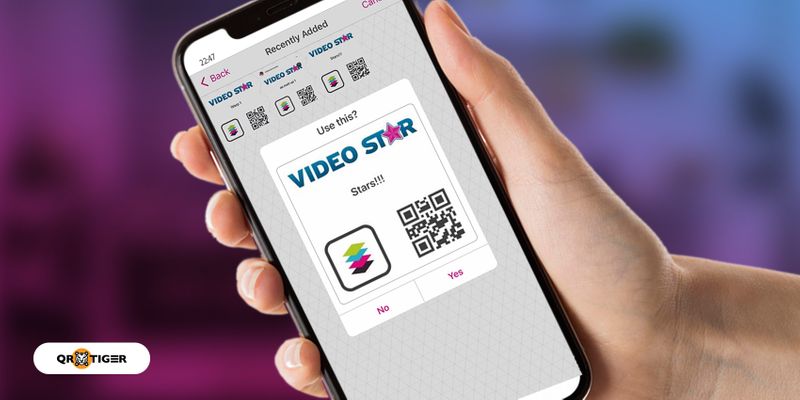
비디오를 편집하고 마음에 드는 비전과 일치시키기 전까지는 비디오를 찍는 것이 재미있습니다.
비디오 편집을 너무 잘해서 편집한 모든 비디오도 그렇게 좋아 보이길 바라는 상황이 있습니다.
비디오를 보기 좋게 만들고 싶다면 Video Star QR 코드를 사용하여 비디오 편집을 단순화할 수 있습니다.
자세한 내용은 이 기사를 읽어보세요.
비디오스타란 무엇인가?
DIY 동영상 블로그, 여행 동영상, 심지어 뮤직 비디오에도 탁월한 앱입니다.
이 앱을 사용하면 영상 효과와 설정으로 QR코드를 검색할 수 있어 편집이 쉽습니다.
사용자는 맞춤형 설정이 포함된 앱용 QR 코드를 생성하고 친구들과 공유할 수도 있습니다.
앱의 QR 코드는 어떻게 작동하나요?
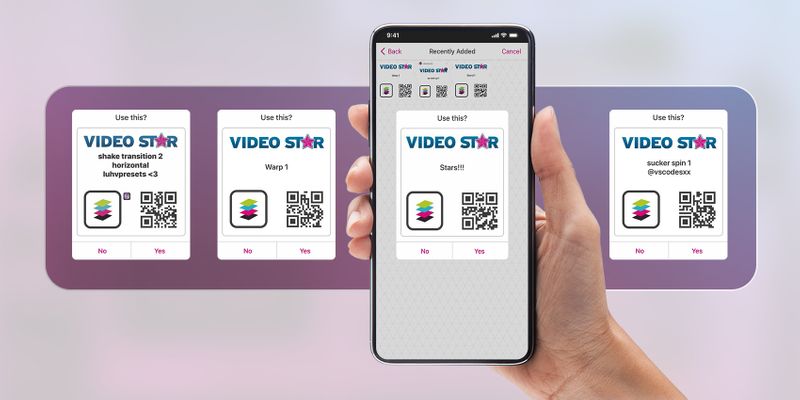
앱에서 효과와 설정을 QR 코드나 에 저장하면 재사용할 수 있습니다.스타 코드.
즉, 비디오의 설정, 효과 및 사전 설정을 다시 변경하지 않고도 쉽게 적용할 수 있으므로 많은 시간과 노력이 필요합니다.
이 앱을 사용하면 다양한 효과와 설정을 갖춘 다양한 편집 창이 있다는 것을 알게 될 것입니다. 이 중 하나를 QR 코드로 변환할 수 있습니다.
QR 코드가 이미 생성되면 다음에 편집할 때 더 이상 모든 비디오의 설정을 수동으로 변경할 필요가 없습니다. 맞춤 QR 코드를 사용하여 자동으로 적용할 수 있습니다.
비디오스타 QR 코드 사용 방법
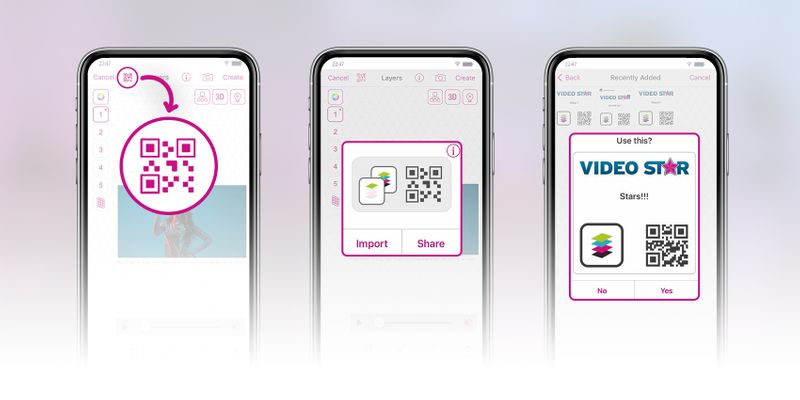
다양한 소셜 미디어 플랫폼에서 무료 QR 코드를 제공합니다. 일부 편집자는 사전 설정된 제안에 개인 취향을 추가하기도 합니다.
자신만의 설정이 포함된 QR 코드가 이미 있는 경우 다음의 간단한 단계에 따라 비디오에 효과를 적용하세요.
- App Store에서 앱을 다운로드하고 설치하세요.
- 앱에서 비디오를 엽니다.
- 화면 상단의 QR 코드 버튼을 탭하세요.
- QR 코드가 설정을 재설정한다는 팝업이 표시됩니다.
- “예”를 탭하세요.
- 휴대폰의 사진 앨범을 살펴보고 원하는 효과가 포함된 QR 코드를 선택하세요.
다음 창 중 하나에서 QR 코드를 사용할 수 있습니다.변형, 다중 레이어 또는 재효과.
이제 적절한 클립과 오디오를 모두 앱으로 가져온 후 QR 코드나 별 코드를 사용하여 비디오 효과를 추가할 수 있습니다.
선택한 효과는 좋지만 색상이 너무 밝은 경우 QR 코드를 가져올 때 설정에서 색상을 조정할 수도 있습니다.
Video Star용 QR 코드를 만드는 방법
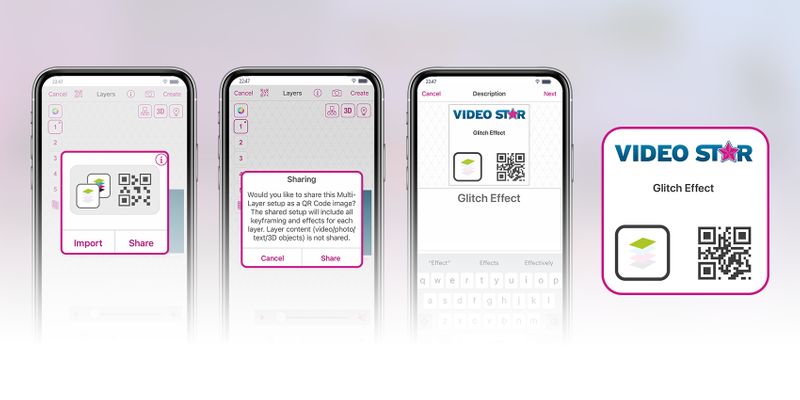
비디오가 이미 저장되면 정확한 설정을 검색할 수 없으며 이전 비디오 클립에 적용한 효과에 더 이상 액세스할 수 없습니다.
설정과 효과를 QR 코드로 내보내면 이를 애플리케이션 외부에 저장하고 보관할 수 있습니다.
이렇게 하면 언제든지 원할 때 적용하고 맞춤 설정할 수 있습니다.
앱에 대한 맞춤형 QR 코드를 생성하는 방법은 다음과 같습니다.
- 비디오 클립을 엽니다.
앞서 언급했듯이 다양한 창에서 클립을 열 수 있습니다.변형, 다중 레이어 또는 재효과.
- 원하는 대로 비디오 클립을 편집하세요.
- QR 코드 아이콘을 탭한 후 공유하세요.
'공유' 버튼이 두 번 나타납니다.
- QR 코드에 이름을 지정하라는 메시지가 표시됩니다.
공유하려는 경우 이름을 추가할 수 있습니다.
- 완료되면 “다음”을 누르십시오.
- 팝업 창에서 “사진 라이브러리에 저장”과 “완료”를 선택하세요.
사진 라이브러리에 QR 코드로 저장됩니다. 이제 나중에 사용할 수 있도록 해당 QR 코드를 사용하고 친구들과 공유할 수도 있습니다.
위의 지침 외에도 다중 레이어 창의 개별 설정이 포함된 QR 코드를 생성할 수도 있습니다.
멀티 레이어 설정을 QR 코드로 변환할 수 있는 것 외에도 키프레임 설정 및 키프레임 그래프의 모양에 대한 QR 코드를 생성할 수도 있습니다.
QR 코드를 만들어 비디오 콘텐츠에 추가하는 방법
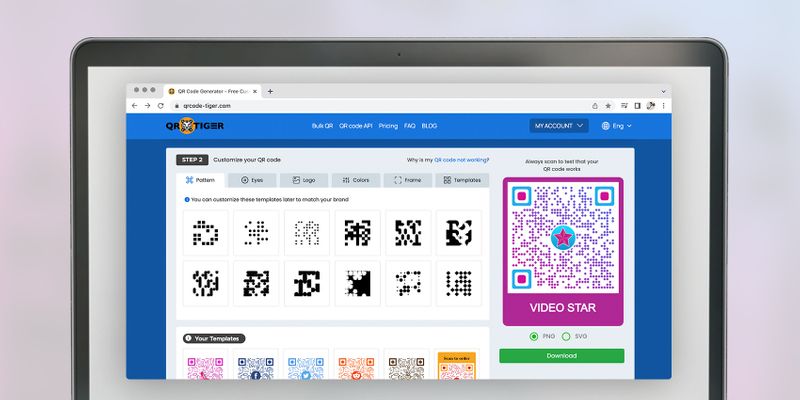
Video Star 앱에서는 비디오의 효과와 설정을 QR 코드에 저장하여 다시 변경할 필요가 없습니다. 당신도 할 수 있다는 것을 알고 계셨습니까? QR코드를 생성하고~사실은~동영상에 추가하시겠습니까?
그런데 지금은 어떻게 작동하나요?
QR 코드가 스캔되면 QR 코드에 포함된 내용에 따라 스캐너가 모든 방문 페이지로 연결될 수 있습니다.
이를 위해서는 타사 앱이나 소프트웨어를 사용해야 합니다.
QR TIGER QR 코드 생성기를 사용하면 맞춤형 QR 코드를 만들고 편집하는 동안 비디오에 추가할 수 있습니다.
QR 코드를 사용하면 시청자를 웹사이트, 소셜 미디어, 온라인 상점, 이미지 갤러리 등으로 리디렉션할 수 있습니다!
마케팅과 홍보에 도움이 되는 지능형 QR 코드 솔루션은 다음과 같습니다.
URL QR 코드
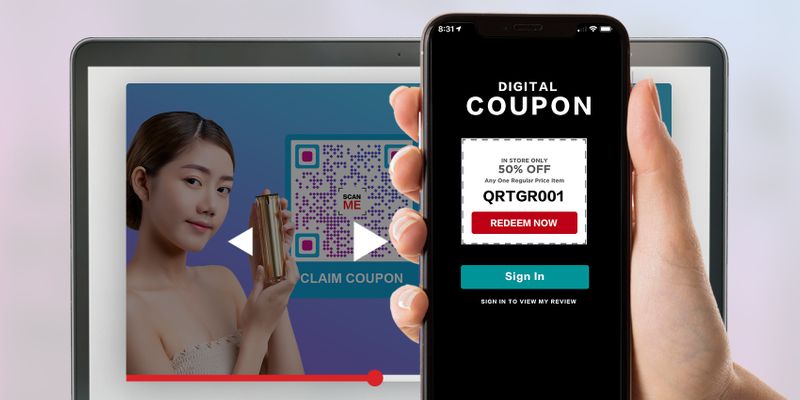
제품 광고 및 홍보를 위해 URL QR 코드를 사용할 수 있습니다.
사람들이 그것을 스캔하면 스캐너가 할인 쿠폰을 사용할 수 있는 랜딩 페이지로 리디렉션될 수 있습니다.
다음을 사용할 수도 있습니다. URL QR 코드 스캐너를 귀하의 웹사이트로 리디렉션합니다.
또한 동적 QR 코드를 사용하면 이미 생성한 URL을 쉽게 변경할 수 있으므로 동적 형식으로 URL QR 코드를 생성하는 것이 좋습니다.
즉, QR 코드의 URL을 즉시 편집하고 다른 URL로 대체할 수 있어 다양한 콘텐츠 옵션을 사용할 수 있습니다.
또한, 기존 URL에 다른 URL이 삽입되어 있다고 해서 더 이상 또 다른 QR코드를 생성할 필요가 없습니다.
동적 URL QR 코드는 사용자 친화적이므로 필요할 때마다 URL을 편집할 수 있어야 합니다.
소셜 미디어 QR 코드
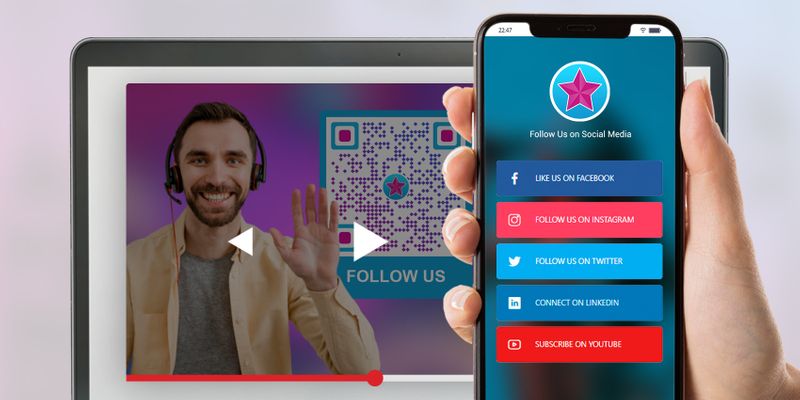
ㅏ 소셜 미디어 QR 코드 모든 소셜 미디어 프로필을 하나의 랜딩 페이지에 통합할 수 있습니다. 한 번의 스캔으로 사람들은 단 몇 초 안에 귀하의 소셜 미디어 링크를 볼 수 있습니다.
사람들은 더 이상 모든 소셜 미디어 프로필을 입력하고 검색할 필요가 없습니다.
QR 코드를 사용하면 동영상을 QR 코드로 변환하여 소셜 미디어 프로필과 함께 쉽게 공유할 수 있습니다.
당신은 또한 읽을 수 있습니다 QR코드 종류: 15가지 주요 QR 솔루션과 그 기능 마케팅 및 프로모션에 사용할 수 있는 QR 코드 솔루션에 대해 자세히 알아보세요.
더 많은 조회수를 얻으려면 동영상 콘텐츠에 대한 동영상 QR 코드를 생성하세요.
다음을 만들 수도 있다는 것을 알고 계셨나요?영상QR코드 동영상 콘텐츠가 더 많은 조회수를 얻으려면?
스마트폰 장치를 사용하여 QR 코드를 한 번만 스캔하면 더 많은 사람들이 귀하의 동영상을 보고, 좋아하고, 상호 작용할 수 있습니다.
여러분이 해야 할 일은 QR 코드 생성기를 사용하고 비디오를 업로드하여 QR 코드를 생성하는 것뿐입니다.
또한 QR 코드를 동적 형식으로 생성하면 비디오 QR 코드 콘텐츠를 다른 비디오나 랜딩 페이지로 쉽게 변경할 수도 있습니다.
QR TIGER의 QR 코드는 조회수와 좋아요 수만 늘리는 것이 아닙니다.
또한 더 많은 팔로어를 얻는 데 도움이 될 수 있습니다.
QR TIGER를 사용하여 비디오 콘텐츠 프로모션을 위한 맞춤형 QR 코드를 생성하세요
QR 코드는 동영상을 편집하고 생생하게 만드는 데에도 훌륭한 도구가 될 수 있습니다.
QR 코드를 사용하면 다른 사람의 설정을 쉽게 사용할 수 있어 동영상 편집이 더 쉬워집니다.
그러나 사람들이 귀하의 비디오를 볼 수 있도록 하려면 다음을 사용할 수 있습니다.QR TIGER QR 코드 생성기 홍보 및 마케팅에 사용할 수 있는 모든 유형의 랜딩 페이지가 포함된 QR 코드를 온라인으로 만들고 사람들이 쉽게 보고 스캔할 수 있도록 원하는 곳에 게시할 수 있습니다.




